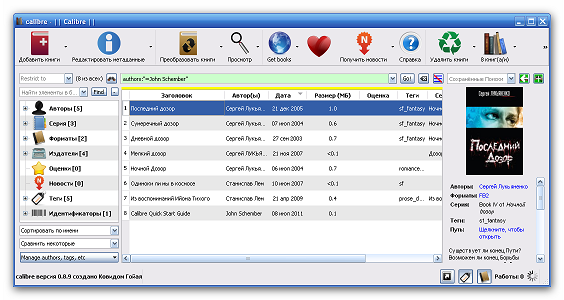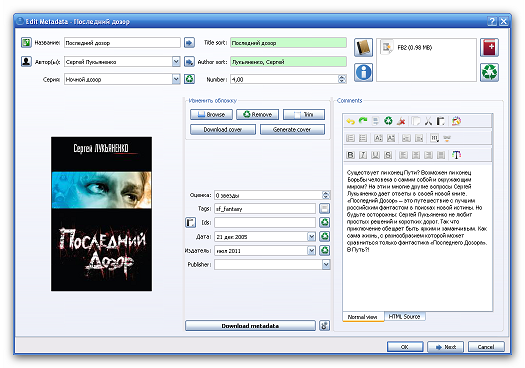Библиотека сайта rus-linux.net
Читаем электронные книги под Linux
Оригинал: Ebook Software In LinuxАвтор: Kevin O'Brien
Дата публикации: март 2011 г.
Перевод: В. Семененко
Дата перевода: июль 2011 г.
Введение
Я являюсь большим фанатом электронных книг (e-books). Такие книги имеют множество преимуществ. Они гораздо дешевле своих бумажных аналогов, а во многих случаях вообще бесплатны. Они не занимают много места - очень легко носить их в кармане. Например, я постоянно имею с собой пару дюжин таких книг. А попробуйте все время носить хотя бы дюжину их бумажных аналогов - я не позавиду вам!
Прочитав эти строки, вы, возможно, захотите иметь электронные книги и у себя. Но наверняка подумаете, что для этого необходимо купить дорогое оборудование и программное обеспечение. Можете успокоиться - только не для этого случая! Под операционную систему Ubuntu имеются уже готовые программы, с помощью которых можно управлять коллекциями книг, читать их на компьютере или загружать на карманные устройства, такие как Android-телефоны. В этой статье я расскажу вам, как я могу выполнять все эти операции на примере страны, в которой живу - США.
Calibre: Решение для десктопа
Программа номер один, которую вы обязательно должны иметь в своем арсенале библиофила - это Calibre (http://calibre-ebook.com). На официальном сайте эта программа представлена как "полноценное решение для всех задач управления вашими электронными книгами". И эти слова недалеки от правды. Calibre является кросс-платформенным продуктом, доступным под операционные системы Linux, Windows и OS X. Саму программу вы можете скачать с ее домашенго сайта или же установить из репозиториев Ubuntu. Но обратите внимание, что она находится в постоянной активной разработке. Поэтому версия, имеющаяся в репозитории, является устаревшей и больше не поддерживается разработчиками. Например, на момент написания статьи версия Calibre в репозитории была 0.7.18, в то время как на сайте авторов уже находилась версия 0.7.42. Как постоянный пользователь программы Calibre, могу сказать, что каждый раз, когда я открываю ее, у меня появляется уведомление о доступности ее новой версии. Поэтому я убедительно советую вам скачивать программу с сайта авторов проекта. Calibre написана на Python, поэтому вам могут понадобиться зависимости, но большинство пользователей уже имеют все необходимые пакеты у себя на машине (требуется версия пакета python не ниже 2.6).
Рис.1. Основное окно программы Calibre (щелкните для увеличения)
И что вы получите, когда установите Calibre? В результате у вас будет целый комбайн: менеджер коллекции электронных книг, конвертер форматов (можно переформатировать e-книги из одного формата в другой), менеджер закачек новых книг и добавления метаданных, управление синхронизацией с устройствами для чтения e-books. И, наконец, это еще и читалка книг на компьютере, которая понимает все форматы, не ограниченные средствами DRM.
Еше одна способность Calibre - программа может работать как web-сервер, предоставляя доступ к вашей локальной коллекции книг из любой точки мира посредством Интернет.
Все это звучит просто великолепно, особенно принимая во внимание, что программа абсолютно бесплатна и имеет открытые исходные коды. И если она вам сильно понравилась, вы можете внести посильную помощь ее дальнейшее развитие, пожертвовам сумму, какую хотите. Например, я щелкнул на кнопке "Пожертвовать" ("Donate") домашней страницы проекта и перечислил $10 на счет разработчиков. Я также советую всем, кто пользуется этой программой, внести свою посильную помощь в ее развитие.
Создаем библиотеку
Когда вы запускаете Calibre в первый раз, у вас появится пошаговый визард "Welcome Wizard", предлагающий выбрать каталог с электронными книгами в вашей домашней директории. Этот каталог будет систематизирован программой и на основе его будет составлена библиотека.
Вы можете добавлять книги путем копирования файлов в эту директорию и затем нажать кнопку "Добавить книги" ("Add books"). Calibre вставит книги в свою базу данных и создаст соответствующую запись в ней. Программа поддерживает большое колличество форматов: CBZ, CBR, CBC, CHM, EPUB, FB2, HTML, LIT, LRF, MOBI, ODT, PDF, PRC, PDB, PML, RB, RTF, SNB, TCR, TXT. Вы также можете конвертировать перечисленные выше форматы из одного в другой: EPUB, FB2, OEB, LIT, LRF, MOBI, PDB, PML, RB, PDF, SNB, TCR, TXT. Это полезно в том случае, когда вы синхронизируете или переносите e-books на переносное устройство для чтения книг. Стоит обратить внимание на тот факт, что при конвертировании получаются в итоге два файла: выходной переконвертированный и оригинальный, так как при этой операции оригинал оставляется программой нетронутым.
Добавив книги в базу данных программы, вы также можете захотеть дополнить эти книги метаданными. В Интернете имеется большое колличество электронных книг, которые представлены в простом тесктовом формате - без обложек или дополнительной информации. Вы можете выбрать правым щелчком мыши любую книгу в библиотеке, затем перейти в "Редактировать метаданные" ("Edit Metadata") и заполнить необходимые поля. Я обычно делаю это для каждой книги, что позволяет легко находить ее в библиотеке впоследствии. Но вы можете редактировать метаданные для целой серии книг за один раз, а потом уже добавлять индивидуальные данные в отдельности.
Рис.2. Редактирование метаданных (щелкните для увеличения)
Конечно, можно вносить информацию в поля вручную, но зачастую такие данные доступны в Интернете. Если вы щелкните на кнопке "Получить метаданные с сервера" ("Fetch metadata from server"), программа найдет любую доступную информацию по указанной книге, используя сервис Google books. В дополнение, вы можете завести учетную запись на isbndb.com, что расширит базу данных по искомому файлу. Для недавно изданных книг сервис ISBN предоставит точную и подробную информацию. Старые же издания потребуют от вас более продолжительных и обширных поисков.
Устройства для чтения электронных книг (e-readers)
Возможно, вы когда-нибудь слышали такое высказывание:
Вопрос: Какая цифровая камера самая лучшая?
Ответ: Та, которая есть у вас.
Мне кажется, что тоже самое можно сказать и про устройства для чтения книг. Calibre великолепна для создания и управления бибилиотекой. Но лично я не пользуюсь этой программой для чтения книг на компьютере. На нем я только работаю. Конечно, если у вас ноутбук, вы можете брать его с собой куда угодно и читать на нем. Но я предпочитаю использовать для этой цели что-то более легкое и удобное. Существуют устройства, специально предназначенные для чтения на них электронных книг (e-reader). Такие, например, как Amazon's Kindle или Barnes and Noble's Nook. (Примечание переводчика: на сегодняшний день выбор таких устройств во много раз шире и не ограничивается двуми вышеназванными. Автор статьи приводит их лишь в качестве примера).
Если у вас есть одно из таких устройств и вы собираетесь взять его с собой в дорогу, вам необходимо помнить о нескольких нюансах их использования: эти устройства являются проприетарными и их функциональность ограничена средствами DRM. Любая книга, купленная в магазине Amazon, будет работать только под управлением программ Kindle или Amazon's Kindle. Тоже самое в полной мере относится и к Barnes and Noble. Также стоит отметить, что программное обеспечение этих устройств работает с разными форматами файлов. Amazon's Kindle не может читать формат EPUB, являющийся одним из самых распространенных в мире электронных книг. А для Nook EPUB - это основной формат. Вот тут-то и приходит на помощь Calibre, которая поможет переконвертировать книгу из одного формата в другой, который нужен.
Оба эти устройства, к тому же, достаточно дороги, поэтому я нашел для себя более приемлемое решение - читать на своем Android-телефоне. К тому же, он всегда со мной. Программа для чтения Aldiko доступна на Android-магазине в двух версиях - бесплатной и платной. Как говорят разработчики, бесплатная версия является таковой благодаря встроенной рекламе. Платная версия стоит всего лишь $2.99, поэтому я решил поддержать разработчиков и купить программу, так как знаю, что буду пользоваться ею постоянно. Кроме того, я также знаю, что цена одного и того же программного продукта на Android Market разнится, в зависимости от страны, поэтому вы можете купить ее и дешевле, если получиться. Программа Aldiko работает на всех Android-телефонах, начиная с версии Android 2.1 и выше. Ее интерфейс прост и интуитивно понятен.
Для того, чтобы начать пользоваться ею, вам нужно скопировать книги на свой Android-телефон. Подсоедините его к компьютеру с помощью USB-кабеля, примонтируйте SD-карту в системе как USB-устройство и скопируте те книги, которые вам необходимы, в директорию по пути ebooks/import/directory. Затем импортируйте файлы в программу Aldiko через кнопку "Меню"("Menu") основного экрана. Читалка Aldiko поддерживает два формата книг - EPUB и PDF, так как они не относятся к типу DRM-защищенных. В последней версии программы (2.0) добавлена поддержка
Adobe DRM, так что вы можете читать и такие файлы, если они у вас имеются. Импортированные книги появятся в библиотеке программы и вы сразу можете их начать читать. Нажмите на кнопку Home в верхнем левом углу экрана, выберите "Просмотр списка" ("List view") или же используйте выпадающий список в правом верхнем углу и затем "Выбрать книги по названию" ("Books by Title"). Найдите то, что вам нужно и начинайте читать. Перемещение по страницам осуществляется нажатием пальца на боковой стороне экрана.
Программа Aldiko очень удобна в использовании. Где бы вы ни были и у вас выпала свободная минутка, можете достать свой телефон и посвятить себя полезному и приятному времяпровождению. Я не провожу долгие зимние вечера у камина с телефоном в руках, читая его. Но каждую неделю я загружаю в него новую книгу, чтобы прочитать ее в свободное время.